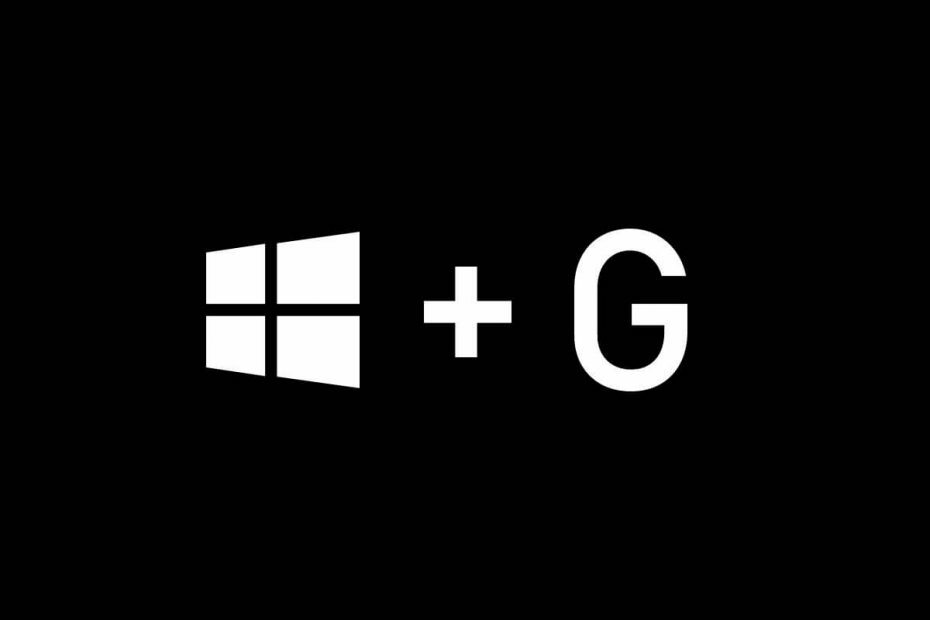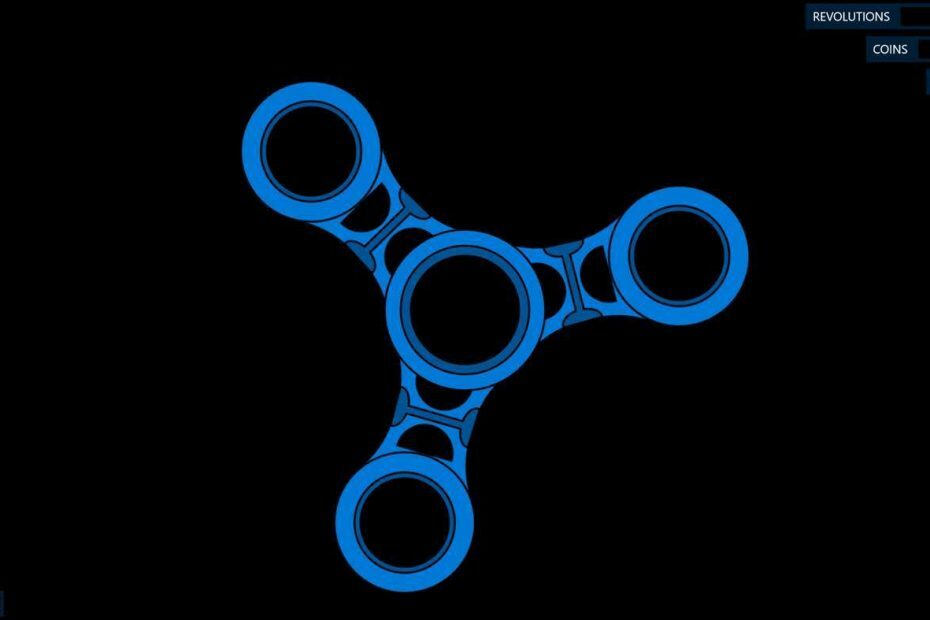ეს პროგრამა თქვენს დრაივერებს განაგრძობს მუშაობას და ამით დაიცავს თქვენს კომპიუტერულ შეცდომებს და ტექნიკის უკმარისობას. შეამოწმეთ თქვენი ყველა მძღოლი ახლა 3 მარტივ ეტაპზე:
- ჩამოტვირთეთ DriverFix (დადასტურებული ჩამოტვირთვის ფაილი).
- დააჭირეთ დაიწყეთ სკანირება იპოვონ ყველა პრობლემატური მძღოლი.
- დააჭირეთ განაახლეთ დრაივერები ახალი ვერსიების მისაღებად და სისტემის გაუმართაობის თავიდან ასაცილებლად.
- DriverFix გადმოწერილია ავტორი 0 მკითხველი ამ თვეში.
თქვენი Xbox One საშუალებას გაძლევთ წვდომა იქონიოთ ყველანაირ შინაარსზე ინტერნეტით, მაგრამ ზოგჯერ შეიძლება მოხდეს გარკვეული შეცდომები. მომხმარებლებმა განაცხადეს Რაღაც არასწორად წავიდა შეცდომა მათ Xbox One- ზე და დღეს ჩვენ აგიხსნით, თუ როგორ უნდა გამოსწორდეთ ეს შეცდომა.
Xbox One შეცდომა "მოხდა რაღაც შეცდომა", როგორ გამოვასწოროთ?
დაფიქსირება - Xbox One შეცდომა „მოხდა რაღაც შეცდომა“
გამოსავალი 1 - გამოიყენეთ თქვენი კოდი მოგვიანებით
ბევრ მომხმარებელს სურს გამოიყენოს წინასწარი გადახდილი კოდები საკუთარ Xbox One- ზე, ონლაინ შინაარსის შესაძენად, მაგრამ ზოგჯერ ამის გაკეთება შეიძლება მოხდეს გარკვეული შეცდომებით. თუ ეს მოხდა, ეს ნიშნავს, რომ დროებითი პრობლემაა Xbox სერვისთან დაკავშირებით და ამ პრობლემის გამოსასწორებლად ერთი ან ორი საათი უნდა დაელოდოთ და კვლავ სცადოთ კოდის გამოყენება. წინასწარ გადახდილი კოდის გამოსაყენებლად
იქსბოქს პირდაპირი სერვისები უნდა იყოს გაშვებული, მაგრამ თუ ერთი სერვისი არ მუშაობს, ამ პრობლემას წააწყდებით. Xbox Live სერვისების სტატუსის შესამოწმებლად უბრალოდ ეწვიეთ Xbox ვებსაიტს. თუ პრობლემა გაქვთ Xbox Live სერვისებს, შეგიძლიათ მხოლოდ დაველოდოთ სანამ Microsoft გადაწყვეტს საკითხს.გარდა ამისა, თქვენ უნდა დარწმუნდეთ, რომ ცდილობთ გამოიყენოთ წინასწარ გადახდილი კოდი Xbox თამაშისთვის ან აპებისთვის. თუ Windows თამაშის ან აპის კოდის გამოყენებას ცდილობთ, თქვენს Xbox One- ზე პროცესის დასრულებას ვერ შეძლებთ.
გამოსავალი 2 - შეამოწმეთ თქვენი რეგიონის პარამეტრები
მომხმარებლების აზრით, Რაღაც არასწორად წავიდა შეცდომის შეტყობინება შეიძლება გამოჩნდეს წინასწარი გადახდის კოდების გამოყენებისას, თუ თქვენი რეგიონი არ არის სწორად დაყენებული. ამ პრობლემის მოსაგვარებლად შეიძლება მოგიწიოთ თქვენი რეგიონის პარამეტრების შეცვლა Xbox One- ზე შემდეგი ნაბიჯებით:
- დარწმუნდით, რომ შესული ხართ Xbox One- ში.
- გადაახვიეთ მარცხნივ მთავარი ეკრანზე გაიხსნება სახელმძღვანელო.
- არჩევა პარამეტრები> ყველა პარამეტრი.
- ახლა აირჩიე სისტემა.
- აირჩიეთ ენა და ადგილმდებარეობა.
- შეარჩიეთ ახალი ადგილმდებარეობა და აირჩიეთ ახლავე გადატვირთეთ.
- წაიკითხე ასევე: ძველი სკოლის Atari თამაშები მოვიდა Xbox One
რეგიონის შეცვლა Xbox One- ზე მარტივია, მაგრამ არსებობს რამდენიმე შეზღუდვა, რომელთა შესახებ უნდა იცოდეთ. პირველ რიგში, თქვენი რეგიონის შეცვლა შეგიძლიათ სამ თვეში ერთხელ, ასე რომ გახსოვდეთ. გარდა ამისა, თქვენ ვერ შეძლებთ თქვენი რეგიონის შეცვლას, თუ თქვენი ანგარიში შეჩერებულია ან თუ გაქვთ Xbox- ის გამოწერასთან დაკავშირებული ბალანსი. გაითვალისწინეთ, რომ თქვენი რეგიონის შეცვლის შემთხვევაში შესაძლოა გარკვეული სერვისები არ იყოს ხელმისაწვდომი, ამიტომ ფრთხილად აირჩიეთ თქვენი ახალი რეგიონი. გარდა ამისა, ფული თქვენს Microsoft ანგარიში არ გადაადგილდებით რეგიონის შეცვლისას, დარწმუნდით, რომ დახარჯეთ მანამ, სანამ არ გადაწყვეტთ თქვენი რეგიონის შეცვლას.
გამოსავალი 3 - შეამოწმეთ თქვენი ბილინგის ინფორმაცია
თუ იღებ Რაღაც არასწორად წავიდა შეცდომა შეიძლება იყოს იმიტომ, რომ თქვენი ბილინგის ინფორმაცია არ არის სწორი. ეს შეიძლება მოხდეს იმ შემთხვევაში, თუ თქვენი საკრედიტო ბარათის ვადა ამოიწურა ან თქვენ ახლახანს გადახვედით, ასე რომ, გადაამოწმეთ ბილინგის ინფორმაცია შემდეგი ნაბიჯებით:
- Ზე მთავარი ეკრანზე გადაახვიეთ მარცხნივ, რომ გახსნათ სახელმძღვანელო.
- აირჩიეთ პარამეტრები> ყველა პარამეტრი.
- იმ ანგარიში განყოფილება აირჩიეთ გადახდა და ბილინგი.
- აირჩიეთ შეცვალეთ ბილინგის მისამართი.
- გადახედეთ და შეცვალეთ თქვენი ბილინგის ინფორმაცია. თუ საჭიროა გარკვეული ინფორმაციის გამოტოვება დააჭირეთ ღილაკს ბ კონტროლერზე და აირჩიე შემდეგი.
- დასრულების შემდეგ, აირჩიეთ ინფორმაციის შენახვა ცვლილებების შესანახად.
ასევე შეგიძლიათ შეცვალოთ თქვენი ბილინგის ინფორმაცია თქვენი ბრაუზერიდან. ეს ზოგიერთი მომხმარებლისთვის უფრო სწრაფი გამოსავალია და ამის გასაკეთებლად უნდა მიჰყვეთ შემდეგ ნაბიჯებს:
- შედით თქვენს Microsoft ანგარიშში ნებისმიერი ვებ ბრაუზერით.
- Წადი გადახდა და ბილინგი განყოფილება და აირჩიე გადახდის ინფორმაცია.
- აირჩიეთ Პროფილის რედაქტირება და მიჰყევით ინსტრუქციებს ეკრანზე.
ბილინგის ინფორმაციის განხილვისა და განახლების შემდეგ, შეეცადეთ კვლავ გამოიყენოთ კოდი.
გამოსავალი 4 - გამოიყენეთ კოდი Xbox ვებსაიტზე
Რაღაც არასწორად წავიდა შეცდომის შეტყობინება შეიძლება გამოჩნდეს, როდესაც თქვენს Xbox One- ზე კოდის გამოყენებას ცდილობთ, მაგრამ რამდენიმე მომხმარებელმა თქვა, რომ მათ შეძლეს თავიანთი კოდის გამოყენება მხოლოდ Xbox ვებსაიტის გამოყენებით. კოდების გამოსყიდვის ვარიანტი არსებობს Xbox ვებსაიტზე, ასე რომ, თუ ამ შეცდომის გამო თქვენს კონსოლზე კოდის გამოყენებას ვერ შეძლებთ, დარწმუნდით, რომ გამოიყენეთ მისი გამოყენება Xbox ვებსაიტზე.
- წაიკითხე ასევე: როგორ გამოვასწოროთ Call of Duty: Infinite Warfare აუდიო პრობლემა Xbox One- ზე
გამოსავალი 5 - გამორთეთ მყისიერი ჩართვა
შეგიძლიათ შეცვალოთ ეს შეცდომა თქვენს Xbox One- ზე, უბრალოდ გამორთეთ მყისიერი ფუნქცია. ეს ფუნქცია მუშაობს, როგორც ა ძილის რეჟიმი თქვენი Xbox– ისთვის და ის საშუალებას გაძლევთ სწრაფად დააყენოთ თქვენი Xbox One ლოდინის რეჟიმში. ეს შესანიშნავი თვისებაა, მაგრამ მას აქვს თავისი ხარვეზები, ზოგჯერ ამ მახასიათებელს შეუძლია გამოიწვიოს გარკვეული შეცდომები. Შეკეთება Რაღაც არასწორად წავიდა შეცდომა, თქვენ უნდა გამორთოთ მყისიერი ჩართვა შემდეგი ნაბიჯებით:
- Წადი პარამეტრები და ნავიგაცია სიმძლავრე და სტარტაპი.
- შიგნით დენის ვარიანტი განყოფილება აირჩიეთ დენის რეჟიმი და დააჭირეთ ღილაკს ა ღილაკი კონტროლერზე.
- აირჩიეთ Ენერგორენტაბელურობა ვარიანტი.
ენერგიის დაზოგვის ვარიანტის არჩევის შემდეგ თქვენი Xbox One გამორთული იქნება ენერგიის ღილაკზე დაჭერისას. ეს ნიშნავს, რომ ის უფრო ნაკლებ ენერგიას გამოიყენებს როდესაც ის გამორთულია, მაგრამ ჩართვისას ასევე ცოტა ნელა დაიწყება. მყისიერი ჩართვის გამორთვის შემდეგ შეამოწმეთ შეცდომა მოგვარებულია.
გამოსავალი 6 - გამოდით სისტემაში და შედით სისტემაში თქვენს ანგარიშში
მომხმარებლების აზრით, თქვენ შეიძლება გამოსწორება შეძლოთ Რაღაც არასწორად წავიდა შეცდომის გაგზავნა უბრალოდ თქვენს ანგარიშიდან გამოსვლით და სისტემაში შესვლით. ამისათვის მიჰყევით შემდეგ ნაბიჯებს:
- დააჭირეთ ღილაკს Xbox ღილაკს თქვენს კონტროლერზე, რომ დაბრუნდეთ მთავარი ეკრანი
- მონიშნეთ თქვენი ანგარიშის სურათი ზედა მარცხენა კუთხეში.
- აირჩიეთ თქვენი ანგარიში, დააჭირეთ ღილაკს ა ღილაკს კონტროლერი და აირჩიეთ Სისტემიდან გამოსვლა ვარიანტი.
გამოსვლის შემდეგ უბრალოდ ხელახლა უნდა შეხვიდეთ სისტემაში და შეამოწმოთ პრობლემა მოგვარებულია.
Xbox one "რაღაც შეცდომაა", როდესაც ცდილობთ თამაში
გამოსავალი 1 - გადატვირთეთ როუტერი
მომხმარებლების აზრით, თქვენ შეცდომის გამოსწორება შეგიძლიათ უბრალოდ თქვენი გადატვირთვის გზით როუტერი / მოდემი. ამისათვის თქვენ უნდა მიჰყვეთ შემდეგ ნაბიჯებს:
- დააჭირეთ ჩართვის ღილაკს თქვენს მოდემს.
- მოდემის გამორთვის შემდეგ დაელოდეთ 30 წამს ან მეტხანს.
- კიდევ ერთხელ დააჭირეთ დენის ღილაკს, რომ ჩართოთ.
- დაველოდოთ მოდემის სრულად დაწყებას და შეამოწმეთ პრობლემა მოგვარებულია თუ არა.
თუ იყენებთ მოდემს და უკაბელო როუტერს, ამ პრობლემის გამოსასწორებლად ორივე მოწყობილობის გადატვირთვა მოგიწევთ.
- წაიკითხე ასევე: Xbox 360 სათაურები Blue Dragon და Limbo ახლა ხელმისაწვდომია Xbox One- ზე
გამოსავალი 2 - გადააყენეთ თამაში
ზოგჯერ Რაღაც არასწორად წავიდა შეცდომის შეტყობინება შეიძლება გამოჩნდეს, თუ თქვენი ინსტალაცია დაზიანებულია და პრობლემის მოგვარების ერთ-ერთი გზაა პრობლემური თამაშის გადაყენება. ამისათვის მიჰყევით შემდეგ ნაბიჯებს:
- გადასვლა ჩემი თამაშები და პროგრამები განყოფილება.
- მონიშნეთ თამაში, რომლის ამოღება გსურთ და დააჭირეთ ღილაკს მენიუ ღილაკი კონტროლერზე.
- აირჩიეთ თამაშის მართვა ვარიანტი მენიუდან.
- ახლა თქვენ უნდა დაათვალიეროთ შესაბამისი თამაშის ინფორმაცია, როგორიცაა მისთვის საჭირო მეხსიერების სივრცე და მისი შენახული თამაშები.
- Აირჩიე წაშალეთ ვარიანტი და დაელოდეთ სანამ თამაში ამოიშლება თქვენი სისტემიდან.
თამაშის წაშლის შემდეგ, კვლავ უნდა დააინსტალიროთ შემდეგი ქმედებებით:
- ღია თამაშები და პროგრამები განყოფილება.
- გადაახვიეთ ბოლომდე და ნახავთ ინსტალაციისთვის მზად არის სია ეს სია შედგება თამაშებისგან, რომლებიც თქვენ გეკუთვნით, მაგრამ ამჟამად არ გაქვთ დაინსტალირებული თქვენს კონსოლზე.
- თამაშის ინსტალაციისთვის უბრალოდ აირჩიეთ იგი და დაელოდეთ ინსტალაციას. გაითვალისწინეთ, რომ ინსტალაციის პროცესს დრო დასჭირდება, რაც დამოკიდებულია თქვენს ინტერნეტ კავშირზე.
ზოგიერთი მომხმარებელი გირჩევთ, გამორთოთ თქვენი ინტერნეტ კავშირი, სანამ დისკიდან თამაშს გადააყენებთ. მათი აზრით, ინსტალაციის პროცესში შესაძლოა განახლება გადმოწერილი იყოს და ამან შეიძლება გამოიწვიოს ინსტალაციის პრობლემები, ამიტომ გირჩევთ, რომ ხაზგარეშე რეჟიმში მიხვიდეთ და თამაში დააინსტალიროთ აქ დისკი ხაზგარეშე გასასვლელად მიჰყევით ამ ნაბიჯებს:
- გადაახვიეთ მარცხნივ მთავარი ეკრანზე გაიხსნება სახელმძღვანელო.
- აირჩიეთ პარამეტრები> ყველა პარამეტრი.
- არჩევა ქსელი> ქსელის პარამეტრები.
- ახლა აირჩიეთ Გამოსვლა.
თამაშის ხელახალი ინსტალაციის შემდეგ, სცადეთ ხელახლა დაწყება და შეამოწმოთ პრობლემა მოგვარებულია.
გამოსავალი 3 - გაასუფთავეთ მეხსიერება
Xbox One ინახავს ყველა სახის დროებით ფაილებს თავის ქეშში, მაგრამ ზოგჯერ ეს ფაილები შეიძლება დაზიანდეს და გამოიწვიოს ეს და მრავალი სხვა შეცდომა. დაზიანებული ქეშის მოსაგვარებლად მარტივი გზაა მისი გასუფთავება შემდეგი ნაბიჯების დაცვით:
- გამორთეთ და დააჭირეთ ღილაკს დენის ღილაკს თქვენს კონსოლზე.
- კონსოლის გამორთვის შემდეგ გამორთეთ დენის კაბელი.
- ელექტროენერგიის კაბელის გათიშვის დროს, გააგრძელეთ კვების ბლოკის დაჭერა, რომ ბატარეა მთლიანად დაიცალა.
- ახლა ხელახლა დააკავშირეთ დენის კაბელი და დაელოდეთ სანამ ენერგიის აგურის შუქი შეიცვლება თეთრიდან ნარინჯისფერზე.
- კვლავ დააჭირეთ დენის ღილაკს, რომ ჩართოთ თქვენი კონსოლი.
- წაიკითხე ასევე: Seagate გარე დისკი Xbox One– ისთვის აუმჯობესებს დატვირთვის დროსა და შენახვის მოცულობას
მას შემდეგ, რაც კონსოლი ჩართდება, მეხსიერება გაწმენდილი იქნება და იმედია პრობლემა მოგვარდება. ზოგი მომხმარებელი ასევე გთავაზობთ, რომ დაიწყოს თქვენი თამაში Xbox ანგარიშში შესვლის გარეშე. თამაშის დაწყების შემდეგ, მოგეთხოვებათ შეხვიდეთ თქვენს Xbox ანგარიშში, ასე რომ დარწმუნდით.
გამოსავალი 4 - აღადგინეთ თქვენი Xbox ქარხნული პარამეტრები
თუ იღებ Რაღაც არასწორად წავიდა შეცდომის შეტყობინება, როდესაც თქვენს Xbox One- ზე თამაშს ცდილობთ, შესაძლოა პრობლემის მოგვარება შეძლოთ ქარხნის გადატვირთვის გზით. ზოგჯერ შეიძლება თამაშის გარკვეული ფაილების გაფუჭება მოხდეს და პრობლემის მოგვარების ერთადერთი გზაა ქარხნის გადატვირთვის შესრულება. გაითვალისწინეთ, რომ ქარხნულმა პარამეტრმა შეიძლება წაშალოს ყველა თქვენი დაინსტალირებული თამაში და აპლიკაცია. თქვენი Xbox One ქარხნის პარამეტრებში აღსადგენად მიჰყევით შემდეგ ნაბიჯებს:
- გადაახვიეთ მარცხნივ მთავარი ეკრანზე გაიხსნება სახელმძღვანელო.
- აირჩიეთ პარამეტრები> ყველა პარამეტრი.
- ახლა აირჩიე სისტემა.
- ნავიგაცია კონსოლის ინფორმაცია და განახლებები და აირჩიე გადატვირთვის კონსოლი ვარიანტი.
- თქვენ ნახავთ ორ ვარიანტს, გადატვირთეთ და ამოიღეთ ყველაფერი და გადატვირთეთ და შეინახეთ ჩემი თამაშები და აპები. შეარჩიეთ ეს უკანასკნელი ვარიანტი, რომ შეინარჩუნოთ გადმოწერილი თამაშები და პროგრამები. თუ ეს ვარიანტი არ იმუშავებს, თქვენ უნდა გამოიყენოთ გადატვირთეთ და ამოიღეთ ყველაფერი ვარიანტი. ეს პარამეტრი წაშლის თქვენს ყველა დაინსტალირებულ თამაშს, ასე რომ თქვენ კვლავ მოგიწევთ მათი ჩამოტვირთვა.
მას შემდეგ, რაც ჩამოტვირთვის პროცესმა შეიძლება ცოტა ხანი გასტანოს, გირჩევთ, რომ ყველა თქვენი დაინსტალირებული თამაში გარედან გადაიტანოთ მყარი დისკი ქარხნის გადატვირთვის დაწყებამდე.
გამოსავალი 5 - შეამოწმეთ თქვენი გამოწერების სტატუსი
ზოგიერთ თამაშს სჭირდება გამოწერა, რომ სწორად იმუშაოს და თუ თქვენი გამოწერა ვადაგასულია, მისი განახლება მოგიწევთ. ამისათვის მიჰყევით შემდეგ ნაბიჯებს:
- შედით თქვენს Microsoft ანგარიშში ნებისმიერი ვებ ბრაუზერით.
- ნავიგაცია მომსახურება და გამოწერები განყოფილება.
- იპოვეთ ვადაგასული გამოწერა და აირჩიეთ განაახლეთ ვარიანტი. თუ ეს ვარიანტი არ არის ხელმისაწვდომი, თქვენ კვლავ უნდა შეიძინოთ გამოწერა.
თქვენი გამოწერის განახლების შემდეგ, შეცდომა სრულად უნდა გადაწყდეს.
- წაიკითხე ასევე: Fitbit აპი ახლა ხელმისაწვდომია Xbox One– ზე, სინქრონიზაციის ახალი რეჟიმებით
გამოსავალი 6 - სცადეთ თამაშის განახლება
რამდენიმე მომხმარებელმა განაცხადა, რომ ამ პრობლემის მოგვარება მათ უბრალოდ თამაშის განახლებით შეძლეს. ამისათვის თქვენ უნდა მიჰყვეთ შემდეგ ნაბიჯებს:
- დააჭირეთ ღილაკს Xbox ღილაკს თქვენს კონტროლერზე, რომ დაბრუნდეთ მთავარი ეკრანი
- მონიშნეთ თამაშის სათაური და დააჭირეთ ღილაკს მენიუ ღილაკი კონტროლერზე.
- აირჩიეთ დატოვა მენიუდან.
- დაელოდეთ 10 წამს ან მეტი და შემდეგ შეეცადეთ კვლავ დაიწყოთ თამაში.
გამოსწორება - განახლება Xbox One- ის „შეცდომა მოხდა“
გამოსავალი 1 - დააინსტალირეთ განახლება USB ფლეშ დრაივის გამოყენებით
ზოგჯერ შეიძლება არსებობდეს ონლაინ განახლების პრობლემა, რომელიც ხელს უშლის გარკვეული განახლებების დაინსტალირებას. როდესაც ეს მოხდება, ნახავთ Რაღაც არასწორად წავიდა შეცდომა ეკრანზე. ამ შეცდომის გამოსასწორებლად, შეგიძლიათ სცადოთ განახლების ხაზგარეშე დაყენება შემდეგი ნაბიჯებით:
- დააკავშირეთ NTFS USB ფლეშ დრაივი თქვენს კომპიუტერში. გაითვალისწინეთ, რომ ხაზგარეშე განახლების ინსტალაციისთვის საჭიროა USB ფლეშ დრაივი ცარიელი იყოს.
- ჩამოტვირთეთ ხაზგარეშე სისტემის განახლება.
- ფაილი შეინახება zip არქივში, ასე რომ, აუცილებლად ამოიღეთ იგი.
- განთავსება $ SystemUpdate ფაილი, რომელიც ამოიღეთ და გადაიტანეთ USB ფლეშ დრაივის ძირეულ დირექტორიაში.
განახლების ფაილის USB ფლეშ დისკზე გადატანის შემდეგ უნდა დააინსტალიროთ შემდეგი ნაბიჯებით:
- თუ შესაძლებელია, გათიშეთ ქსელის კაბელი თქვენი კონსოლიდან. გარდა ამისა, შეგიძლიათ გამორთოთ თქვენი მოდემი.
- გამორთეთ თქვენი კონსოლი წინა მხარეს დენის ღილაკის დაჭერით.
- გათიშეთ დენის კაბელი და 30 წამის შემდეგ ხელახლა დააკავშირეთ.
- დააჭირეთ ღილაკს სავალდებულოა ღილაკი მარცხენა მხარეს და განდევნა ღილაკს და დააჭირეთ ღილაკს Xbox ღილაკი კონსოლზე.
- გამართავს სავალდებულოა და განდევნა ღილაკები 15 წამში.
- თუ თქვენ სწორად შეასრულეთ პროცესი, თქვენ მოისმენთ ორი ენერგიის ამოსვლას. გაათავისუფლეთ სავალდებულოა და განდევნა ღილაკები.
- დააკავშირეთ USB ფლეშ დრაივი თქვენს კონსოლთან.
- აირჩიეთ ხაზგარეშე სისტემის განახლება ვარიანტი მენიუდან და დააჭირეთ ღილაკს ა ღილაკი პროცესის დასაწყებად.
- დაელოდეთ განახლების პროცესის დასრულებამდე.
განახლების დაყენების შემდეგ, პრობლემა სრულად უნდა გადაწყდეს.
- წაიკითხე ასევე: Microsoft- მა ოპერატორის ბილინგი შემოაქვს Xbox One- ზე
გამოსავალი 2 - აირჩიეთ გამორთეთ Xbox ვარიანტი
თუ იღებ Რაღაც არასწორად წავიდა შეცდომის გაგზავნა განახლების დაინსტალირების შემდეგ, დარწმუნდით, რომ გამოიყენეთ გამორთეთ Xbox ვარიანტი. ამის შემდეგ უბრალოდ ჩართეთ თქვენი კონსოლი და საკითხი უნდა მოგვარდეს. რამდენიმე მომხმარებელმა თქვა, რომ ეს მეთოდი მათთვის გამოდგებოდა, დარწმუნდით, რომ სცადეთ.
გამოსავალი 3 - ხაზგარეშე რეჟიმში გადასვლა და ონლაინ რეჟიმში დაბრუნება
თუ ამ შეცდომის შეტყობინებას მიიღებთ ახალი განახლების ინსტალაციის შემდეგ, მისი გამოსწორება შეგიძლიათ ხაზგარეშე რეჟიმში და ონლაინ რეჟიმში დაბრუნებით. რამდენიმე მომხმარებელმა განაცხადა, რომ ეს მეთოდი მათ პრობლემის მოგვარებაში დაეხმარა, ასე რომ, სცადეთ.
შეასწორეთ - Xbox One- ის "რაღაც შეცდომაა" წამოწყება
გამოსავალი - გადააყენეთ თქვენი კონსოლი ქარხნის ნაგულისხმევ პარამეტრებზე
მომხმარებლებმა განაცხადეს, რომ ეს შეცდომა ხდება მაშინ, როდესაც ისინი თავიანთ კონსოლს იწყებენ და თუ იგივე პრობლემა გაქვთ, შეიძლება დაგჭირდეთ თქვენი კონსოლის გადაყენება ნაგულისხმევ პარამეტრებზე. თქვენი Xbox One ქარხნის ნაგულისხმევ რეჟიმში გადაყენება წაშლის ყველა თქვენს ფაილს თქვენი კონსოლიდან, ასე რომ თქვენ ხელახლა უნდა ჩამოტვირთოთ ისინი. თქვენი შენახული თამაშები დარჩება, თუ ისინი სინქრონიზებულია Xbox Live- თან. Xbox One- ის გადასაყენებლად გააკეთეთ შემდეგი:
- Ზე პრობლემების მოგვარება ეკრანზე აირჩიეთ გადააყენეთ ეს Xbox ვარიანტი და დააჭირეთ ღილაკს ა ღილაკი
- არჩევა შეინახეთ თამაშები და პროგრამები ვარიანტი.
- ეს პარამეტრი აღადგენს თქვენს Xbox- ს ქარხნის სტანდარტულ პარამეტრებს, თქვენს თამაშებსა და აპებზე გავლენის გარეშე. სამწუხაროდ, ეს ვარიანტი ყოველთვის არ მუშაობს, ამიტომ ზოგჯერ შეიძლება გამოიყენოთ ამოიღეთ ყველაფერი ვარიანტი და ამოიღეთ ყველა გადმოწერილი აპლიკაცია და თამაში თქვენი სისტემიდან.
თქვენი Xbox One ქარხნის სტანდარტულ პარამეტრებზე გადატვირთვის შემდეგ ეს შეცდომა სრულად უნდა მოგვარდეს.
შეასწორეთ - Xbox One შეცდომა "რაღაც შეცდომა მოხდა" პარტიის ჩეთი
გამოსავალი - დარწმუნდით, რომ თქვენ NAT გახსნილი გაქვთ
Xbox One- ზე წვეულების ჩეთის გამოსაყენებლად საჭიროა თქვენი NAT დაყენებული იყოს Open. ამის გაკეთების მრავალი გზა არსებობს, მაგრამ ეს ჩვეულებრივ მიიღწევა თქვენი პორტების გადამისამართებით ან DMZ ან UPnP მახასიათებლის გამოყენებით. ჩვენ უკვე დაწვრილებით ავუხსენით როგორ უნდა გაკეთდეს ეს ”თქვენი ქსელი დგას პორტით შეზღუდული NAT” სტატია, დარწმუნდით, რომ შეამოწმეთ იგი.
Რაღაც არასწორად წავიდა Xbox One შეცდომამ შეიძლება მრავალი პრობლემა შეგიქმნათ, მაგრამ ვიმედოვნებთ, რომ მისი გამოსწორება ჩვენი ერთ-ერთი გადაწყვეტილების გამოყენების შემდეგ მოახერხეთ.
წაიკითხე ასევე:
- შეასწორეთ: "შეცდომა შინაარსის ჩამოთვლაში" Xbox One- ზე
- შეასწორეთ: Xbox One შეცდომის კოდი 0x807a1007
- შეასწორეთ: Xbox One შეცდომა "ინსტალაცია შეჩერდა"
- შეასწორეთ: Xbox One- ის შეცდომა "ძალიან დიდხანს დაიწყოთ"
- შეასწორეთ: Xbox One– ზე „მოწყობილობის შენახვის შეცდომა“